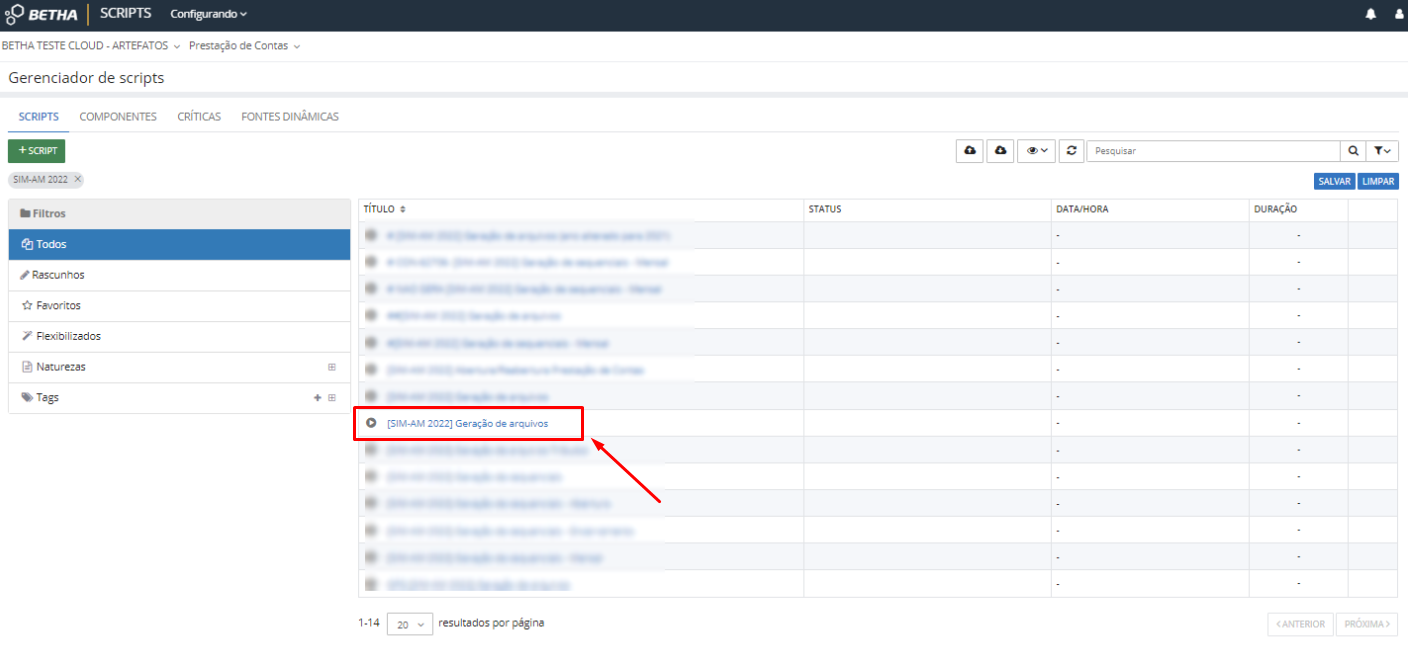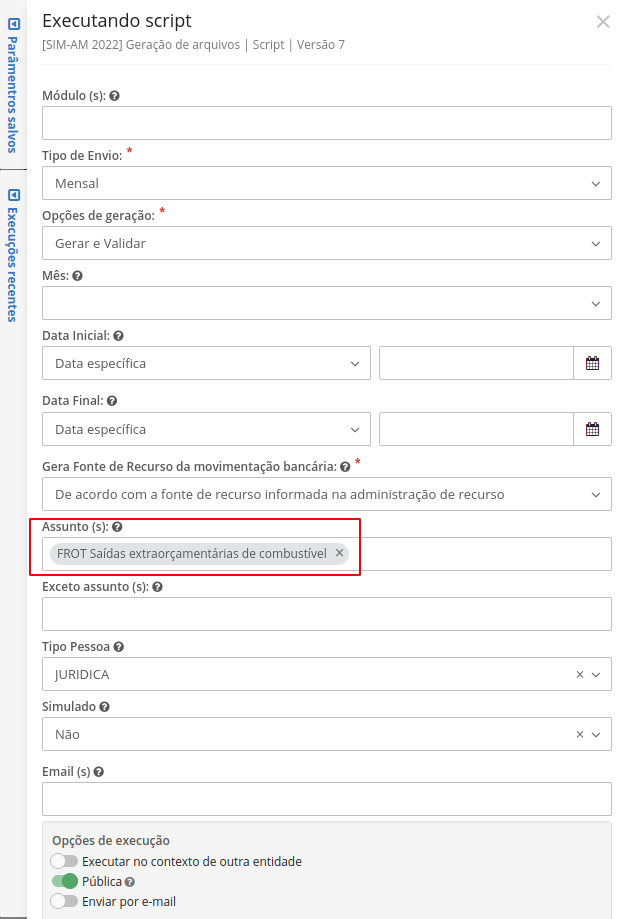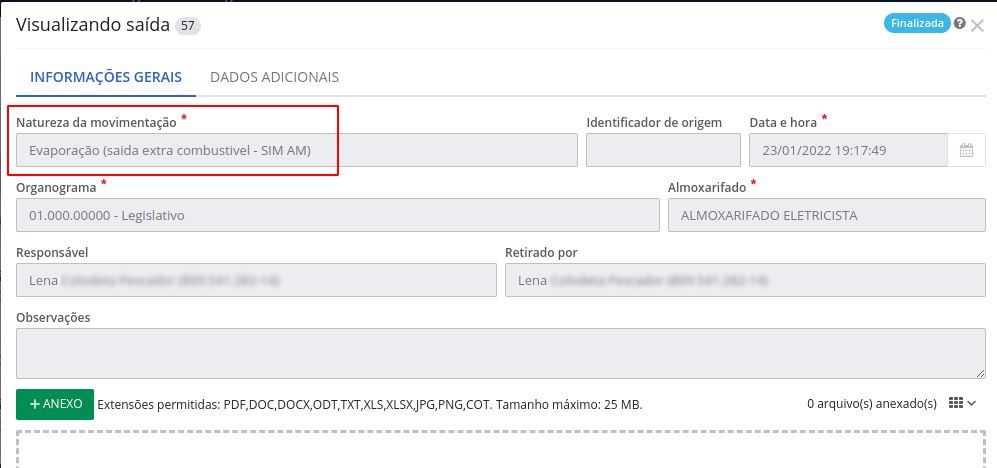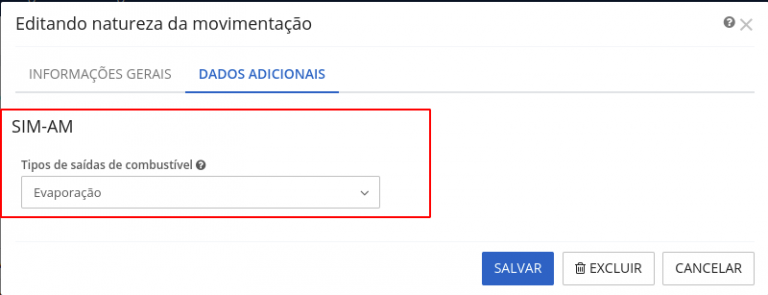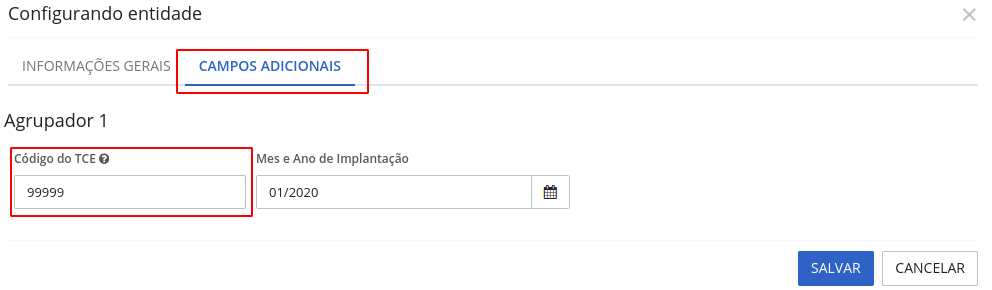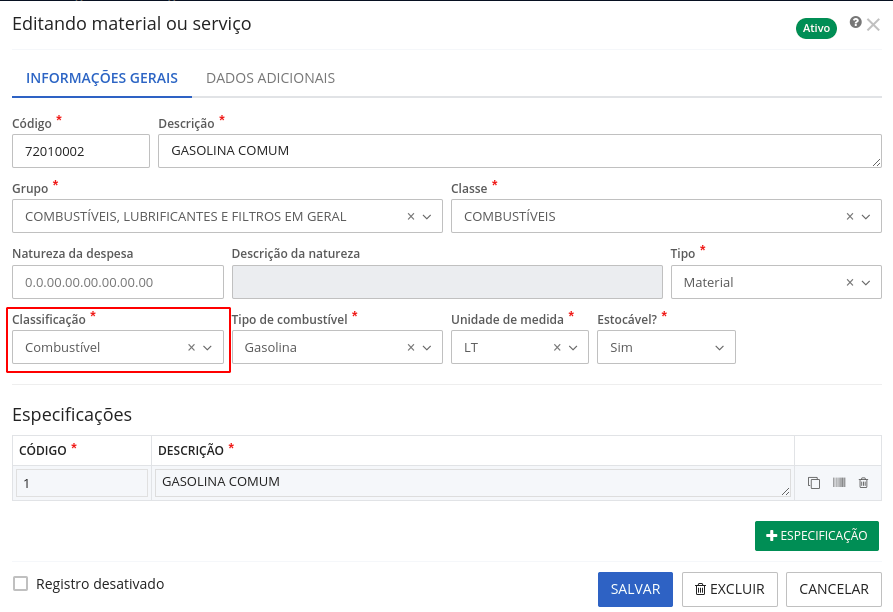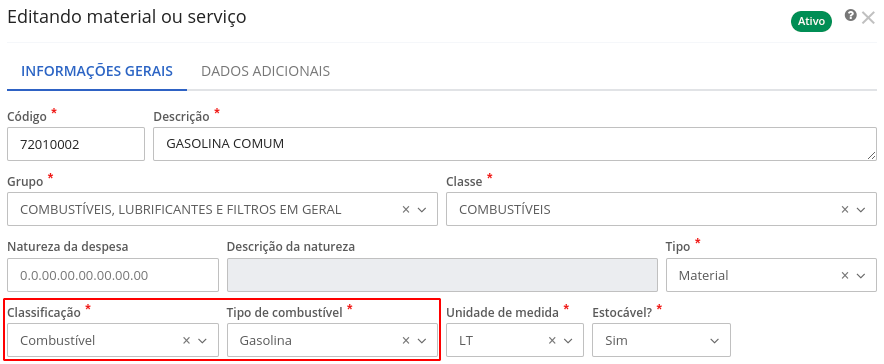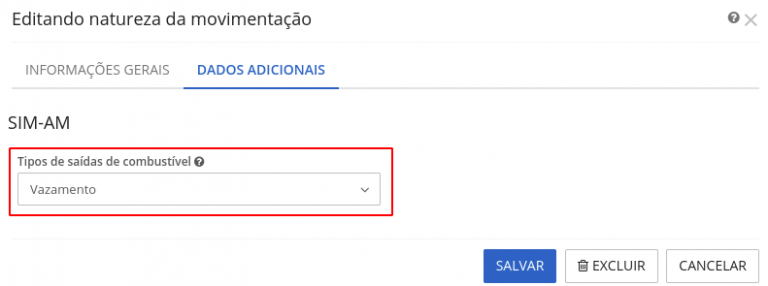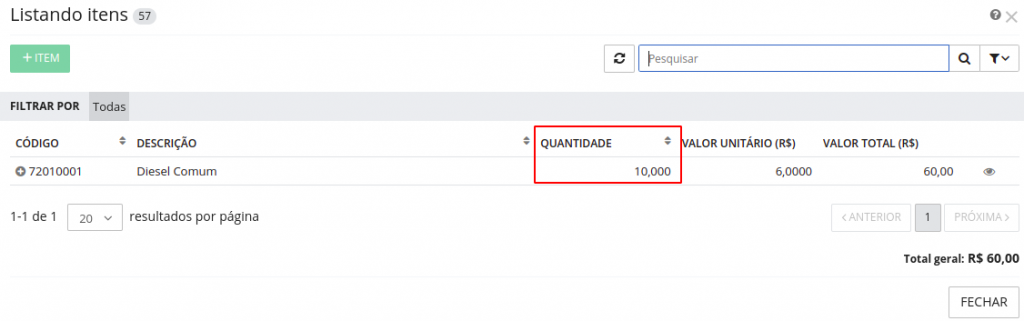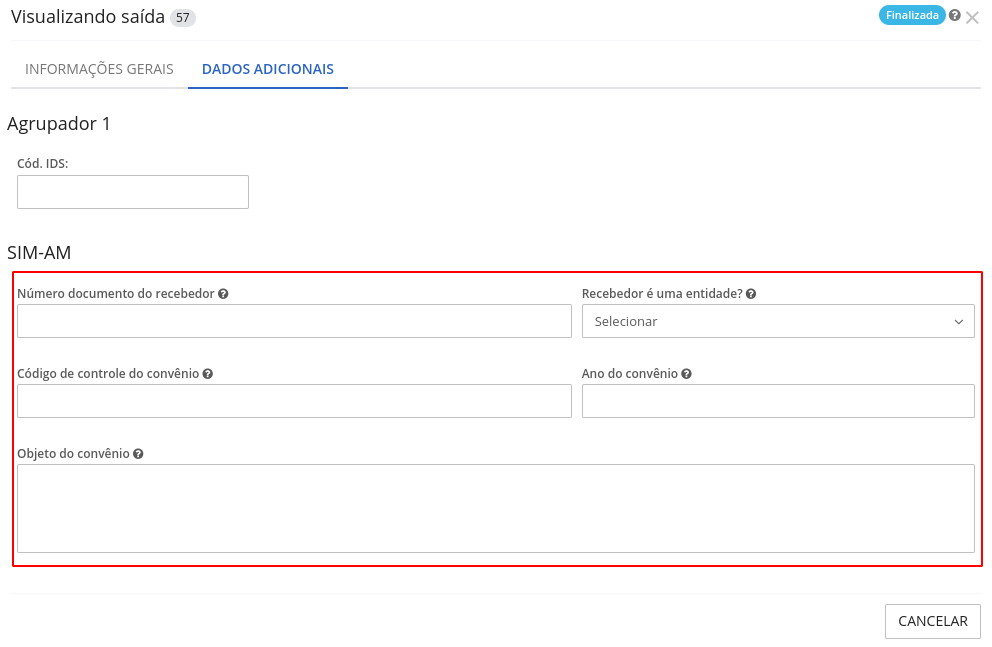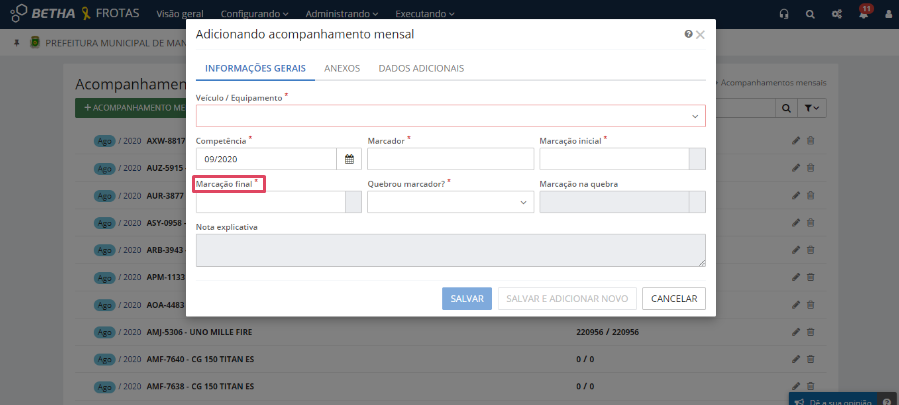SIM-AM
Ordem de validação dos arquivos
É importante lembrar que o envio dos arquivos para o SIM-AM é validado com uma ordem. Dessa forma, muitos erros apresentados ocorrem em cascata, sendo necessário que o arquivo anterior não possua nenhum erro para que o arquivo seguinte seja validado.
Envio mensal
- HodometroHorimetro
- ConsumoCombustivel
- EstornoConsumoCombustivel
- EntradaExtraCombustivel
- SaidaExtraCombustivel
- EstoqueCombustivel
Geração e validação do arquivo SaidaExtraCombustivel
No intuito de atender aos clientes do Paraná que controlam as saídas extras de combustíveis, e também que necessitam importar o respectivo arquivo de saídas extras no SIM-AM (TCE-PR), foi liberada a geração do arquivo por meio do script [SIM-AM 2022 - Geração de Arquivos].
Geração e validação:
Para realizar a geração de arquivos acesse o sistema Prestação de Contas > Gerenciador de Scripts > [SIM-AM 2022] > Geração de arquivos.
|
|---|
Verifique abaixo:
|
|---|
Para que seja possível a geração do arquivo, a entidade deverá ter a liberação do sistema Almoxarifado, preencher e finalizar as saídas de combustíveis no menu: Executando > Movimentos de materiais > Saídas. Para mais informações sobre a funcionalidade de saídas.
Critério para geração e/ou validação dos dados no arquivo de saídas extras:
Para que ao menos uma saída seja considerada na geração e/ou validação do arquivo, em alguma prestação de contas mensal, é necessário que:
- A saída esteja com o status de Finalizada:
- A data da saída seja do mês de geração/validação do arquivo;
- A saída seja da mesma entidade em que o arquivo está sendo gerado;
- O campo adicional referente aos Tipos de saídas de combustível esteja preenchido na guia DADOS adicionais do cadastro de Naturezas da movimentação (Administrando > Cadastros auxiliares > Naturezas da movimentação) da natureza que está vinculada à saída:
|
|---|
|
|---|
Caso o campo adicional não esteja visível a seu usuário no cadastro citado acima, solicitar ao seu canal de atendimento (filial/revenda) a criação deste e dos demais dados adicionais necessários para geração do arquivo de saídas extras.
Preparações Cadastrais:
O que é necessário para gerar cada campo do arquivo?
- Identificador da Pessoa Jurídica junto ao TCE (*) - idPessoa (campo obrigatório) - Código TCE da entidade preenchido nos campos adicionais da entidade (sistema contábil):
|
|---|
- Tipo de Categoria do Objeto da Despesa* - idTipoCategoria ObjetoDespesa (campo obrigatório) - Classificação do material (Administrando > Catálogo > Materiais e serviços) que está vinculado ao item da saída:
|
|---|
- Tipo de Combustível* - idTipoObjetoDespesa (campo obrigatório) - Classificação e Tipo de combustível do material (Administrando > Catálogo > Materiais e serviços) que está vinculado ao item da saída:
|
|---|
- Tipo de Saída* - idTipoSaidaCombustivel (campo obrigatório) - Campo adicional 'Tipos de saídas de combustível' do cadastro da natureza (Administrando > Cadastros auxiliares > Naturezas da movimentação) que está informada na saída:
|
|---|
Data da Saída* - dtSaida (campo obrigatório) - Data da saída do material.
Número do Documento do Responsável* - nrCPF (campo obrigatório) - CPF do responsável informado na saída.
Quantidade de Combustível* - nrQuantidade (campo obrigatório) - Somatória das quantidades de todos os itens de saídas que possuem todos campos do arquivo preenchidos de forma idêntica (inclusive da mesma data de saída):
|
|---|
|
|---|
Código de Controle de Leis e Atos - cdControleLeiAto (campo opcional) - Campo opcional e não está sendo gerado no momento.
Notas Explicativas - dsNotaExplicativa (campo opcional) - Observação da saída. Obrigatório quando informada uma das seguintes opções no campo adicional de 'Tipos de saídas de combustível' do cadastro da natureza da movimentação que está vinculada a saída:
- Evaporação
- Furto
- Vazamento
- Outras Saídas
Flag Indicando o Tipo de Entidade Recebedora - flEntidadeRecebedor (campo opcional) ;
Número do Documento do Recebedor - nrDocRecebedor (campo opcional);
Tipo de Documento do Recebedor - tpDocRecebedor (campo opcional);- Código de Controle do Convênio*- nrConvenioOrigem (campo opcional);- Ano do Código de Controle do Convênio - nrAnoConvenioOrigem (campo opcional), e- Descrição do Objeto - dsObjetoConvenioOrigem (campo opcional).
Estes campos são gerados com base nos campos adicionais do cadastro de saída:
|
|---|
É obrigatório informar tais campos apenas quando o tipo de saída informado nos campos adicionais da natureza da movimentação for 'Convênios'.
Validações do arquivo:
As seguintes validações com suas respectivas soluções e link podem ser visualizadas, dependendo de como as informações do arquivo de saídas extras estão preenchidas. Abaixo estão listadas as principais validações:
- Campo observação não preenchido para os tipos de saída Evaporação, Furto, Vazamento e Outras Saídas:
|
|---|
- Campo responsável não preenchido:
|
|---|
- Campos adicionais não informados na saída para tipo de saída referente a 'Convênios':
|
|---|
- Observação maior que o tamanho permitido pelo SIM-AM (apenas aviso):
|
|---|
- Duplicidade de informações (esta é a única validação que enquanto for exibida, não irá gerar os dados no arquivo):
|
|---|
Principais erros dos arquivos de Frotas e Almoxarifado
Regras de importação
Regra 1173
Regra 1173 -- A Medição Inicil. al do Hodômetro ou Horímetro (nrMedicaoInicial) declarada na linha nº xxxx da tabela (HodometroHorimetro) não pode ser diferente da medição apurada no mês imediatamente anterior para o mesmo (cdBem) e sequência.
- Como corrigir
Deve ser verificada a Marcação Final informada no mês anterior para que seja o mesmo número informado na Marcação Inicial do mês seguinte no acompanhamento mensal do veículo informado por meio do menu Frotas Cloud > Executando > Acompanhamento Mensal > botão Editar > Marcação Final e gerado no novamente o arquivo HodometroHorimetro.
|
|---|